Diaesitysten tekemiseen on olemassa paljon työkaluja ja keskitymme tässä opetusohjelmassa Prezin diaesitykseen. Voit lukea esittelymme ja seurata vaiheittaisia ohjeita tarttuaksesi tähän työkaluun nopeasti.

Prezi-diaesitys
Lyhyesti sanottuna, Prezi on esitystyökalu, jota voit käyttää korvikkeena perinteiselle diaesityksen tekemisohjelmalle, kuten PowerPoint.
Prezin suurin etu on käyttää suurta kangasta panoroimiseen ja zoomaamiseen eri osiin. Tämän avulla voit korostaa ideoita. Se tukee tekstiä, kuvia ja videoita. Lisäksi se tarjoaa laajoja malleja, joiden avulla aloittelijat voivat aloittaa helposti.
Täältä saat yksityiskohtaisen oppaan Prezin avulla luodaksesi diaesityksen helposti.
Prezi-diaesityksen tekeminen ei ole kovin vaikeaa, mutta oppaamme on hyvä lähtökohta.
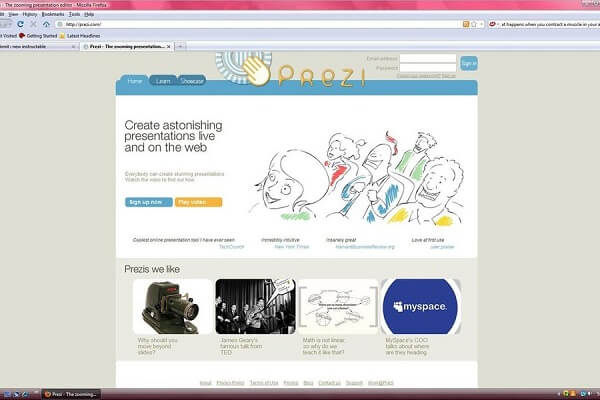
Vaihe 1 Vierailla https://prezi.com/ Web-selaimessa ja Kirjaudu sisään oikeassa yläkulmassa. Kirjoita tilisi ja salasanasi. Jos ei, napsauta Rekisteröidy-vaihtoehtoa luodaksesi uuden tilin.
Vihje: Prezi on maksullinen palvelu, joka tarjoaa ilmaisen kokeilun.
Vaihe 2 Napsauta sivullasi Uusi Prezi, valitse malli ja napsauta Käytä mallia. Sitten sinulle esitetään malli editori-ikkunassa.

Vaihe 3 Valitse ensimmäinen kehys vasemmalta ja avaa se muokkauspaneelissa. Sitten voit lisätä otsikon ja tekstin. Lisäksi voit muokata kutakin elementtiä, kuten tekstityyliä, väriä, kokoa ja muuta.
Vaihe 4 Jos haluat käyttää kuvia, videoita tai musiikkia kehykseen, napsauta ja laajenna Lisää-valikko ja valitse haluamasi elementti. Mukauta muita kehyksiä ideoihisi ja juttuisi.
Vihje: Prezi mahdollistaa myös online-kuvien ja -videoiden lisäämisen esitykseen.
Vaihe 5 Tee jotain väärin? Napsauta Kumoa-painiketta peruuttaaksesi viimeisen muutoksen.
Vaihe 6 Viimeinkin, sinulla on useita tapoja viedä Prezi-diaesitys. Napsauta Jaa-valikkoa, niin sinulle esitetään kaikki vaihtoehdot, mukaan lukien Jaa Prezi, Esitä etänä, Jaa Facebookissa, Lataa PDF-muodossa ja paljon muuta. Seuraa sitten näyttöön tulevia ohjeita saadaksesi esitys.
Katsotaanpa nyt joitain esimerkkejä Preziä käyttävistä esityksistä, jotka osoittavat, kuinka sitä voidaan käyttää taitojen parantamiseen.
Prezi-kirja - Prezin hallitseminen yritysesittelyille
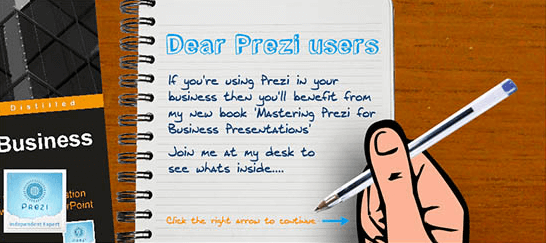
Se on Prezin esitys, jonka Russel on luonut mainostaakseen kirjaansa. Valmistaja upotti videon, äänen ja hyperlinkit kertoaksesi tarinan.
Maailmanlaajuinen kausivaihtelu
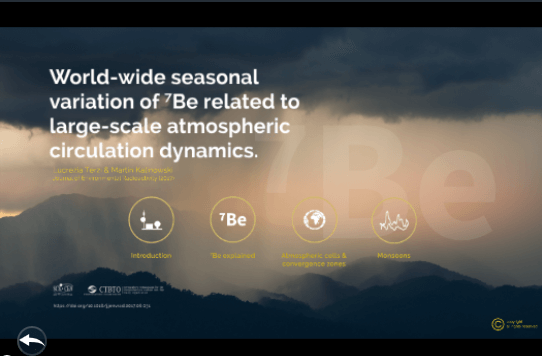
Sen on luonut Mr. Prezident selittääkseen monimutkaisen ilmakehätieteen visuaalisten tarinoiden avulla.
Big Data -raportti
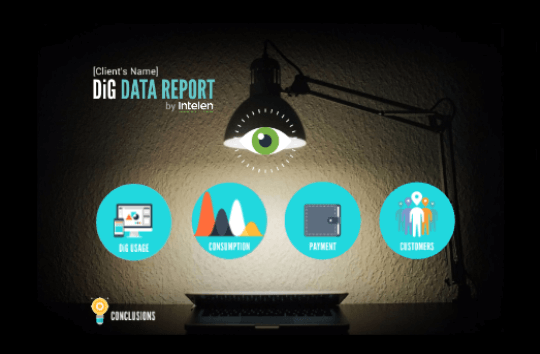
Tämän erinomaisen Prezi-diaesityksen teki Intelen selittääkseen datan häikäisyn visuaalisesti pysäyttävässä tekijöiden jakautumisessa, jotka vaikuttavat asiakkaiden käyntitiheyteen ja maksutottumuksiin.
Strateginen suunnitelma
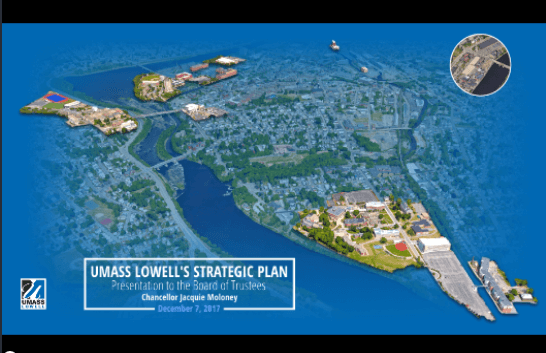
Tämä esitys oli hyvä esimerkki Prezin zoomausominaisuudesta, jonka on tuottanut UMass Lowell.
Visuaalisen viestinnän esittely
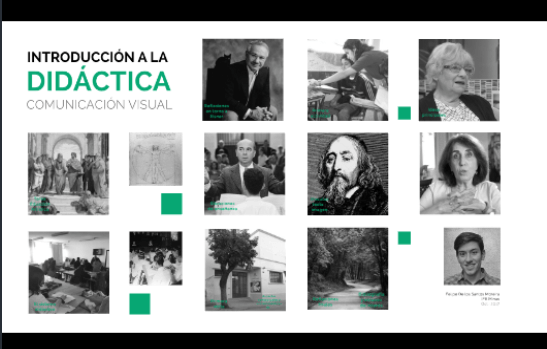
Felipe teki tämän Prezi-esityksen kertoakseen muille visuaalisen viestinnän historiasta ja vallitsevista teorioista.
Kuten aiemmin todettiin, Prezi on maksullinen palvelu. Jos haluat tehdä Prezi-esityksen ilmaiseksi, suosittelemme kokeilemaan Aiseesoftin Free Slideshow Maker -ohjelmaa.
Kaiken kaikkiaan Free Slideshow Maker on paras vaihtoehto Prezille tehdä pro-level-esityksiä.
Kuinka tehdä esityksiä ilmaiseksi

Vaihe 1 Lisää valokuvia ja videoita esitykseesi
Käynnistä Slideshow Maker, kun olet asentanut sen tietokoneellesi, ja vedä ja pudota valokuvat ja videot ikkunaan, tai voit napsauttaa Lisää tiedosto -painiketta ja tuoda valokuvasi tai videosi.
Eikö sinulla ole kauniita kuvaesityksiä? Hyppää vain käyttääksesi diaesityksen taustakuvia.

Vaihe 2 Valitse haluamasi teema
Seuraavaksi siirry vasemmanpuoleisesta sarakkeesta Teema-välilehteen ja valitse malli tietokannasta kohdan mukaan lisää teematyyli diaesitysesitykseesi.
Napsauta sitten Lisää musiikki -painiketta alla käyttääksesi a kappale diaesityksenä.

Vaihe 3 Tulosta esitys
Napsauta Vie-painiketta siirtyäksesi eteenpäin. Valitse lähtöikkunassa oikea tulostusmuoto tai kohdelaite, pudota tiedoston nimi ja kohdekansio. Napsauta lopuksi Muunna-painiketta tuottaaksesi diaesityksen.
Haluat ehkä tietää lisää muusta Prezi-vaihtoehdosta - Drupal Views Diaesitys.
Tässä on video diaesitysten tekemisestä sinulle. Napsauta sitä tarkistaaksesi.


Olemme ottaneet käyttöön yhden parhaista web-pohjaisista diaesitystyökaluista, Prezin. Nyt sinun pitäisi ymmärtää mikä on Prezi ja kuinka tehdä Prezi -esitys. Toisaalta jaoimme myös parhaan tavan luoda esityksiä ilmaiseksi, Aiseesoft Free Slideshow Maker. Voit tehdä paremman päätöksen esittelyjemme perusteella ja näyttää ideasi diaesitysten avulla.